Paint.NET ist ein kostenloser Rasterbild-Editor für Windows, der leistungsfähiger als die Standard-Microsoft Paint-Software ist. Es fehlen jedoch einige der in Photoshop enthaltenen Funktionen, z. B. benutzerdefinierte Pinsel. Glücklicherweise ermöglicht ein Plug-In das Erstellen und Verwenden von benutzerdefinierten Pinseln in Paint.NET.
Die Anweisungen in diesem Artikel gelten für Version 4.2 der Bildbearbeitungssoftware Paint.NET, nicht zu verwechseln mit der gleichnamigen Website.
So installieren Sie das Paint.NET Custom Brushes Plugin
Paint.NET bietet keine integrierte Unterstützung für das Hinzufügen von Plugins. Sie müssen das Plugin-Paket daher manuell installieren:
-
Laden Sie das kostenlose Plugin-Paket für Paint.NET herunter
Dieses Paket enthält mehrere Plugins, die Paint.NET neue Tools hinzufügen, einschließlich bearbeitbaren Texts.
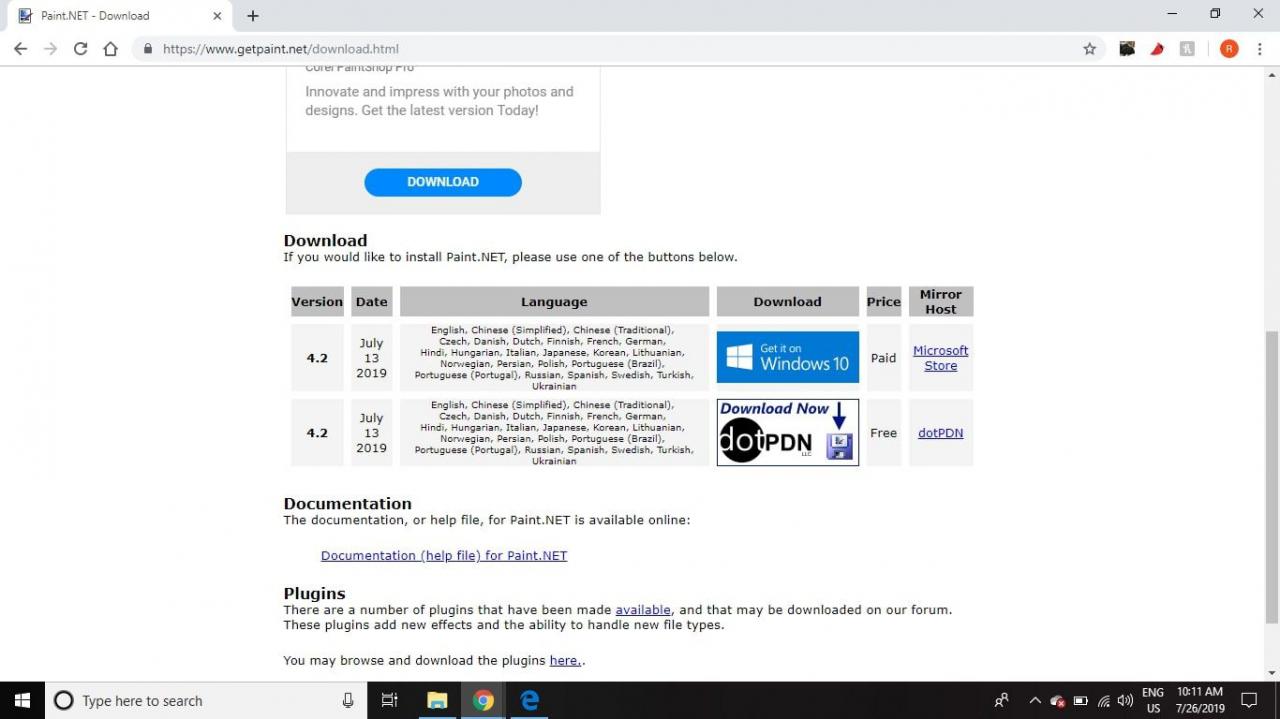
-
Schließen Sie Paint.NET und öffnen Sie die heruntergeladene ZIP-Datei.
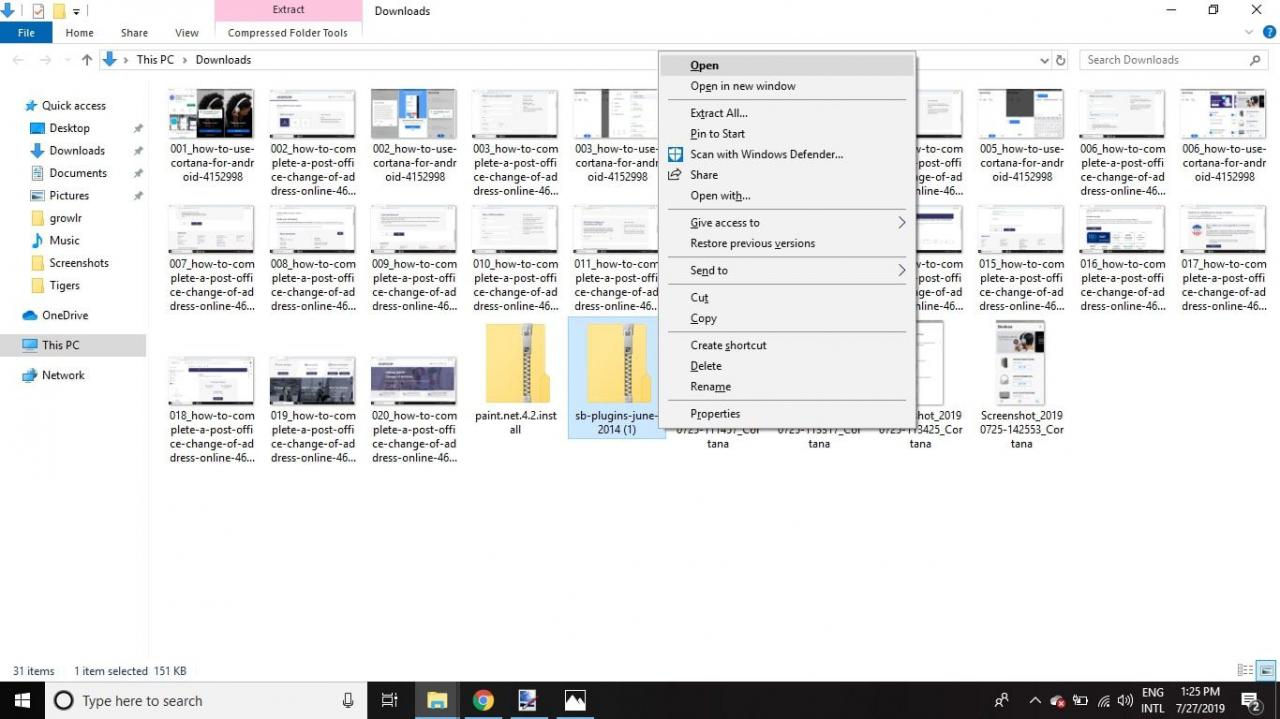
-
Kopieren Sie die Effekte und Datentypen Ordner in der ZIP-Datei.
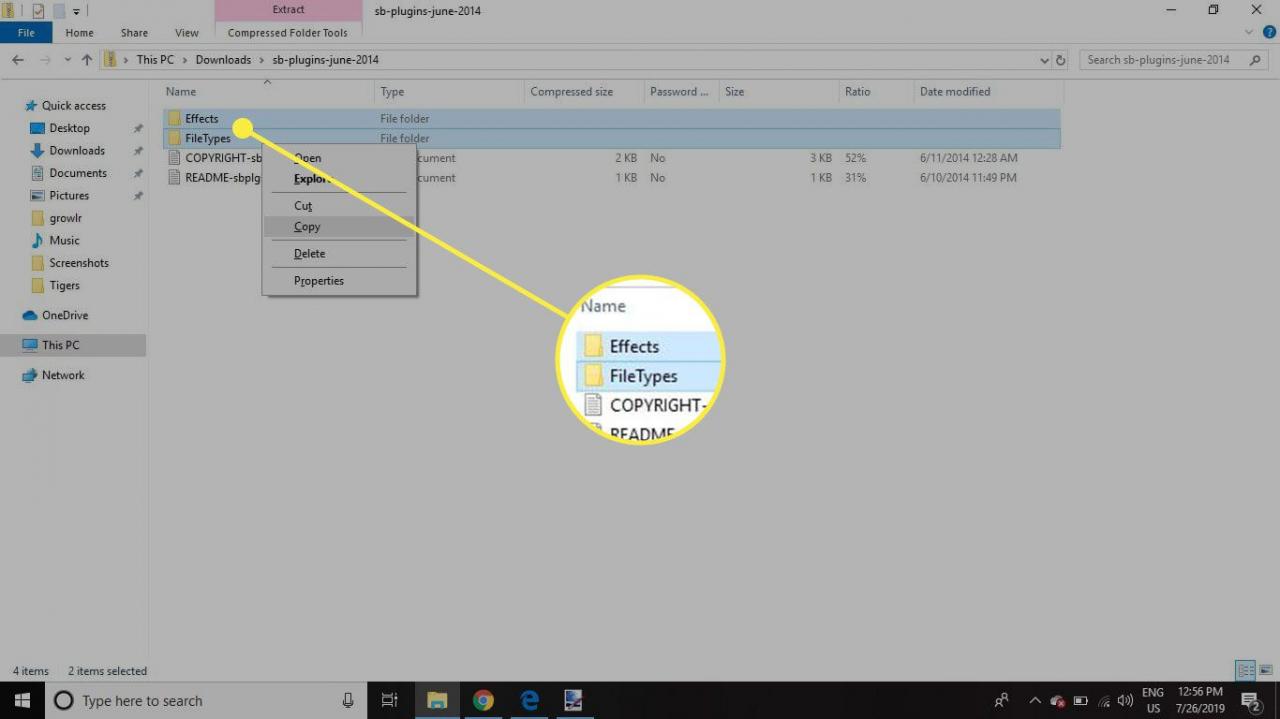
-
Fügen Sie die Ordner ein, die Sie kopiert haben Paint.NET Ordner in Ihrem Program Files.
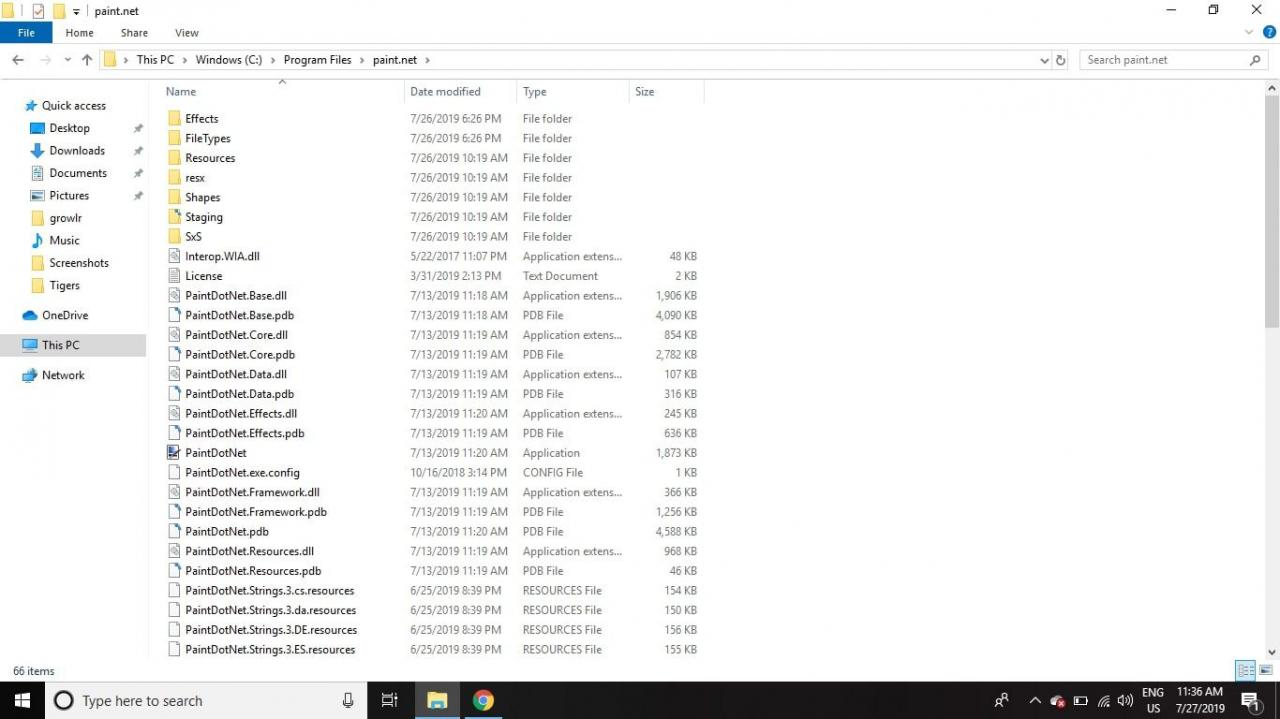
-
Wenn Sie Paint.NET das nächste Mal starten, wird ein neuer Abschnitt namens aufgerufen Tools erscheint in der Effekte Menü, in dem Sie die neuen Funktionen finden, die das Plugin hinzugefügt hat.
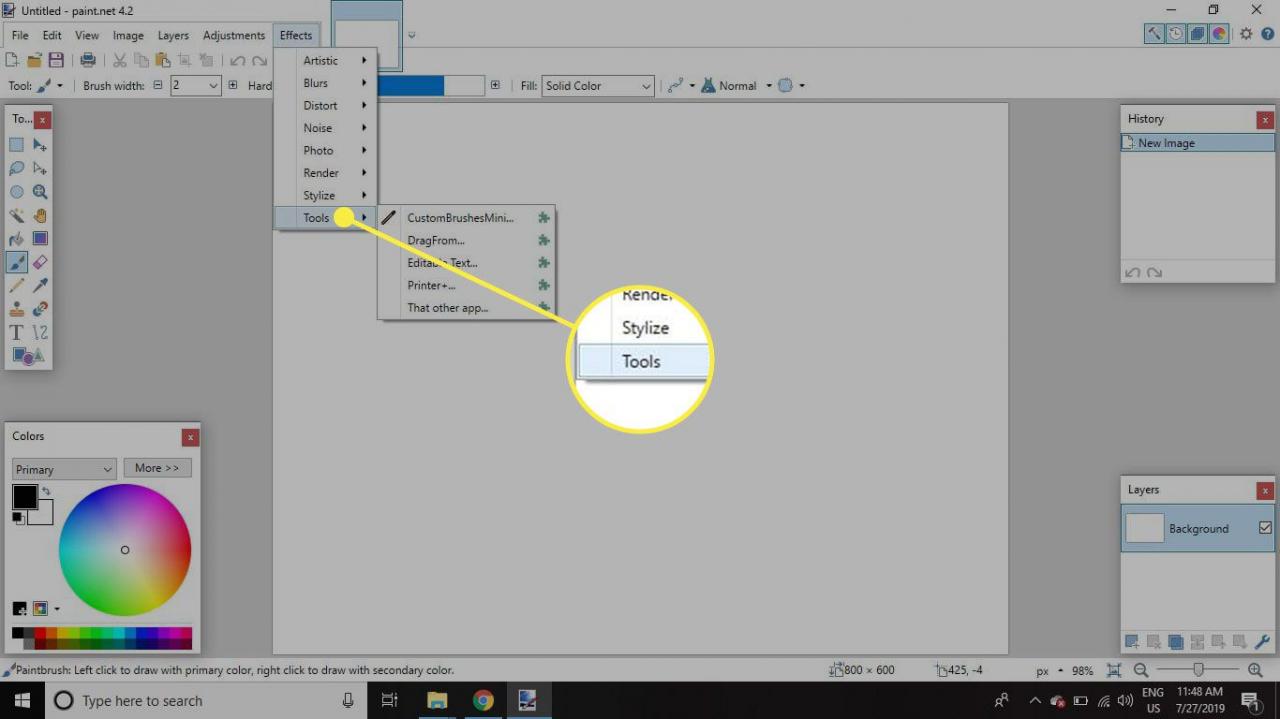
So erstellen Sie einen benutzerdefinierten Pinsel in Paint.NET
Der erste Schritt besteht darin, eine Datei zu erstellen oder eine Bilddatei auszuwählen, die Sie als Pinsel verwenden möchten. Sie können die gängigsten Bilddateitypen verwenden, um eigene Pinsel zu erstellen, einschließlich JPEGs, PNGs, GIFs und Paint.NET-PDN-Dateien.
Wenn Sie vorhaben, Ihre eigenen Pinsel von Grund auf neu zu erstellen, stellen Sie die Bilddatei auf die maximale Größe ein, die Sie für den Pinsel verwenden möchten. Das Verringern der Größe des Pinsels ist normalerweise kein Problem, aber das spätere Erhöhen der Größe des Pinsels kann die Qualität verringern. Berücksichtigen Sie auch die Farben Ihres benutzerdefinierten Pinsels, da diese zum Zeitpunkt der Verwendung nicht bearbeitet werden können, es sei denn, Sie möchten, dass der Pinsel nur eine einzige Farbe aufträgt.
So verwenden Sie einen benutzerdefinierten Pinsel in Paint.NET
Nachdem Sie das Plugin installiert und Ihren benutzerdefinierten Pinsel ausgewählt haben, können Sie ihn verwenden.
-
Mehr praktische Tipps und Inspiration in Schichten > Fügen Sie eine neue Ebene hinzu um eine separate Ebene für die Pinselführung einzurichten.
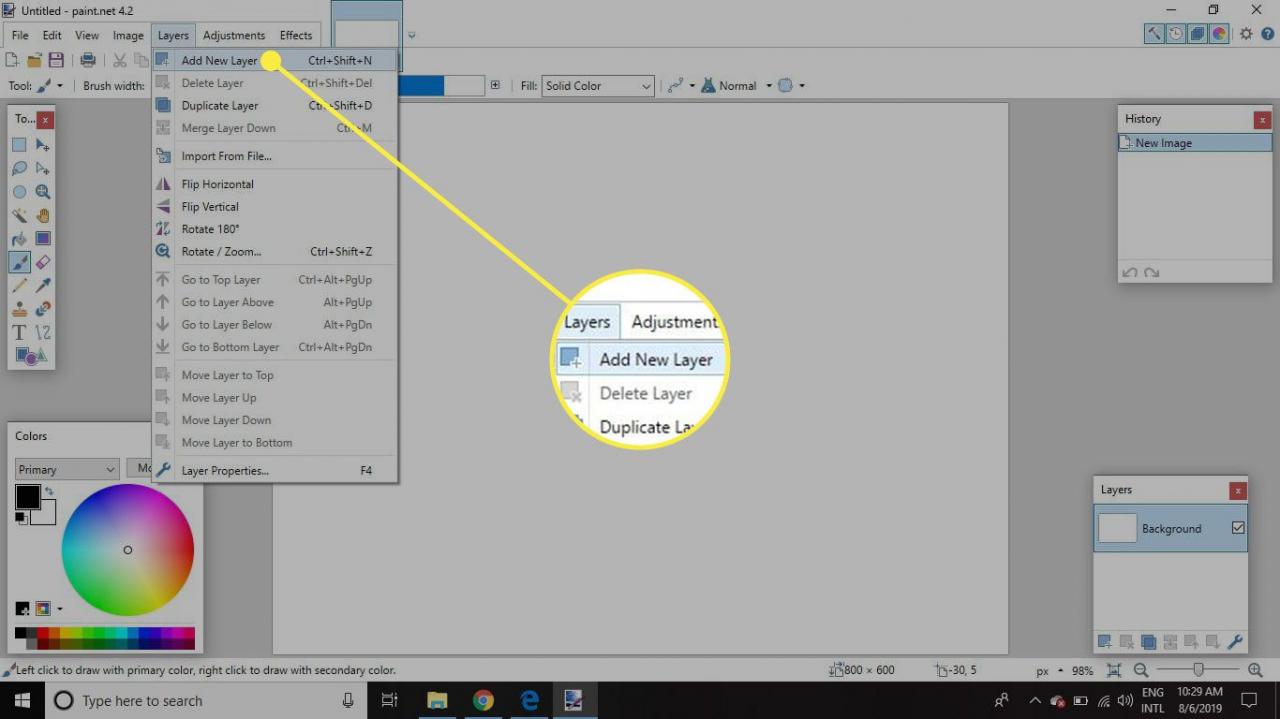
-
Mehr praktische Tipps und Inspiration in Effekte > Tools > CreateBrushesMini.
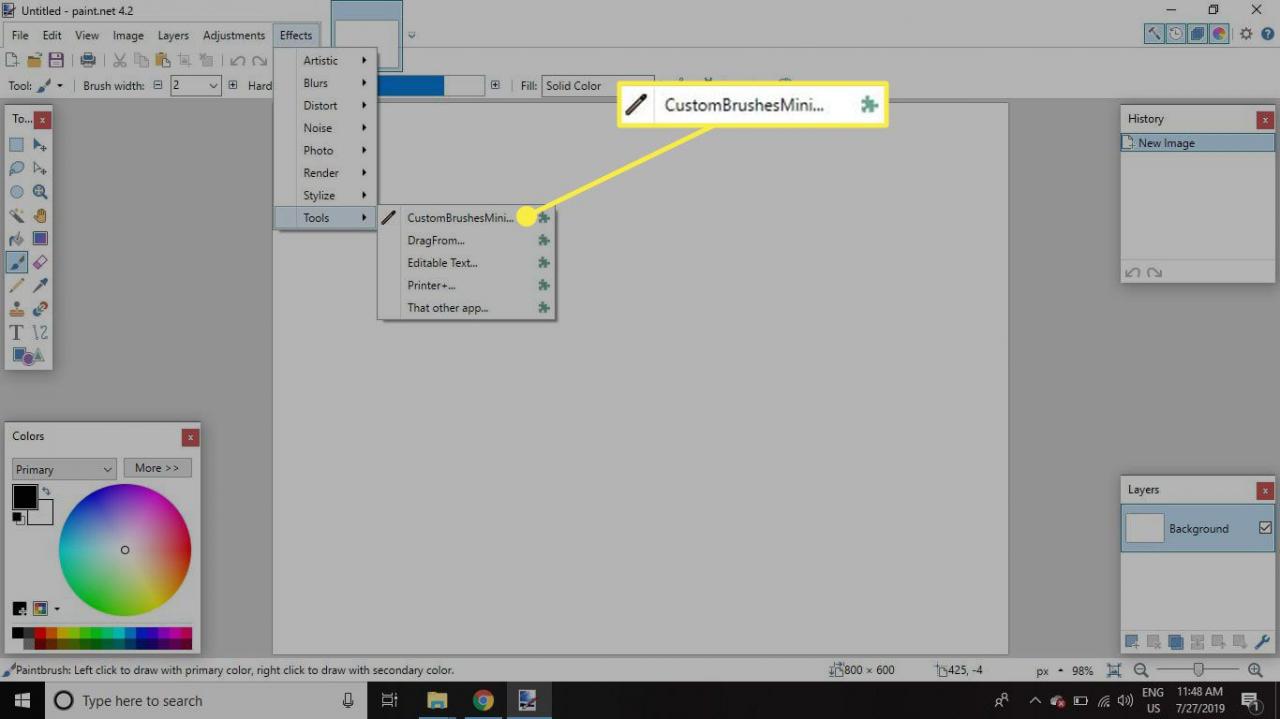
-
Auswählen Pinsel hinzufügen oben.
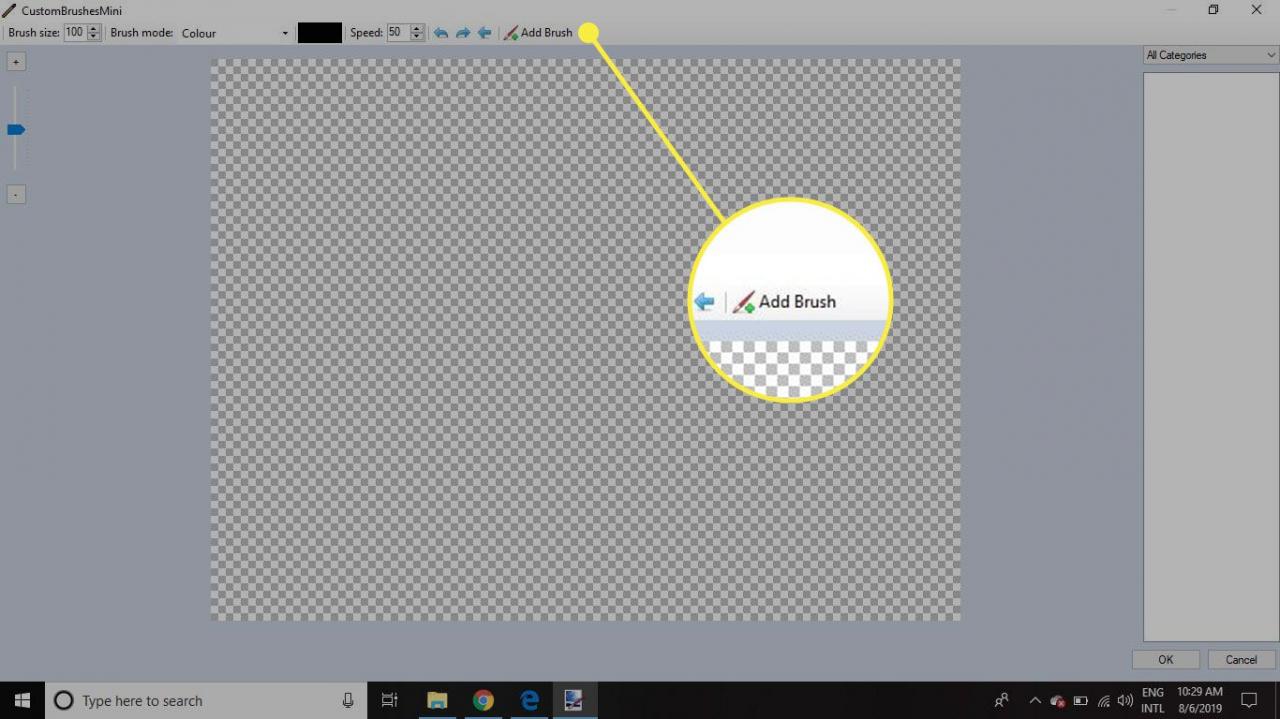
-
Wählen Sie die Bilddatei aus, die Sie als Basis für den Pinsel verwenden möchten.
Alle benutzerdefinierten Pinsel, die Sie hinzufügen, werden in der rechten Spalte des Dialogfelds "Benutzerdefinierte Pinsel" angezeigt.
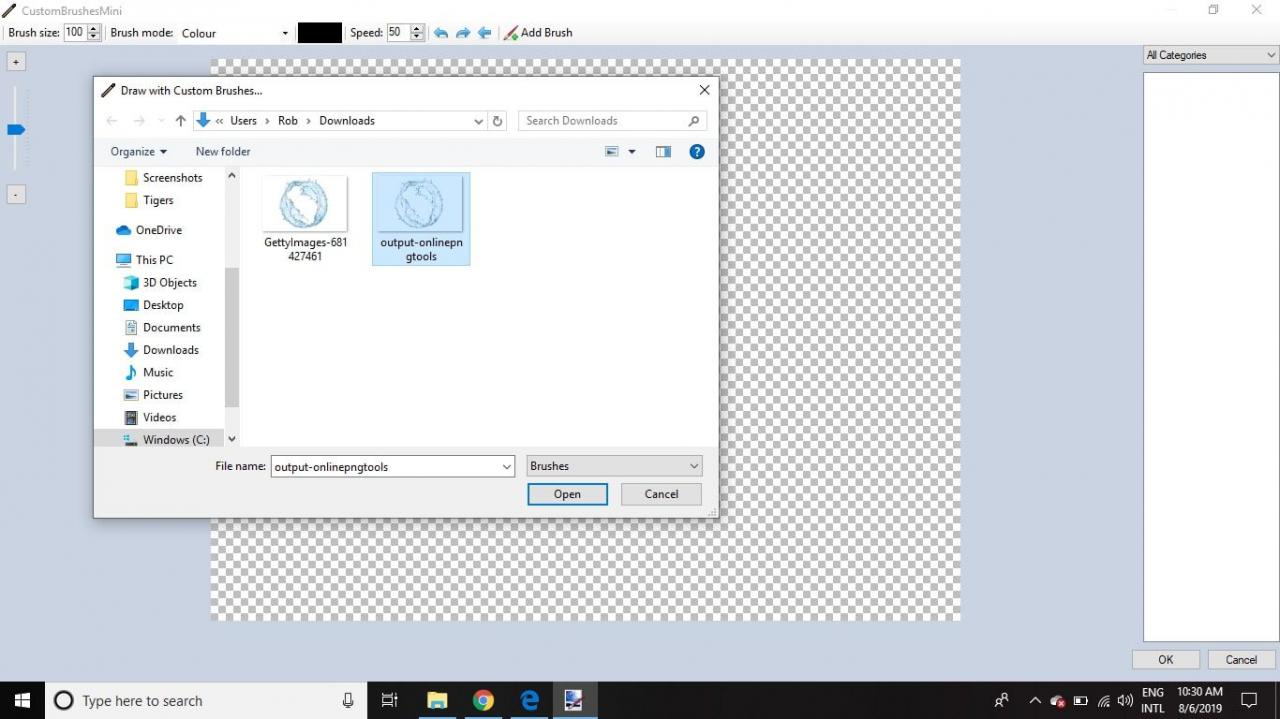
-
Setze die Pinselgröße.
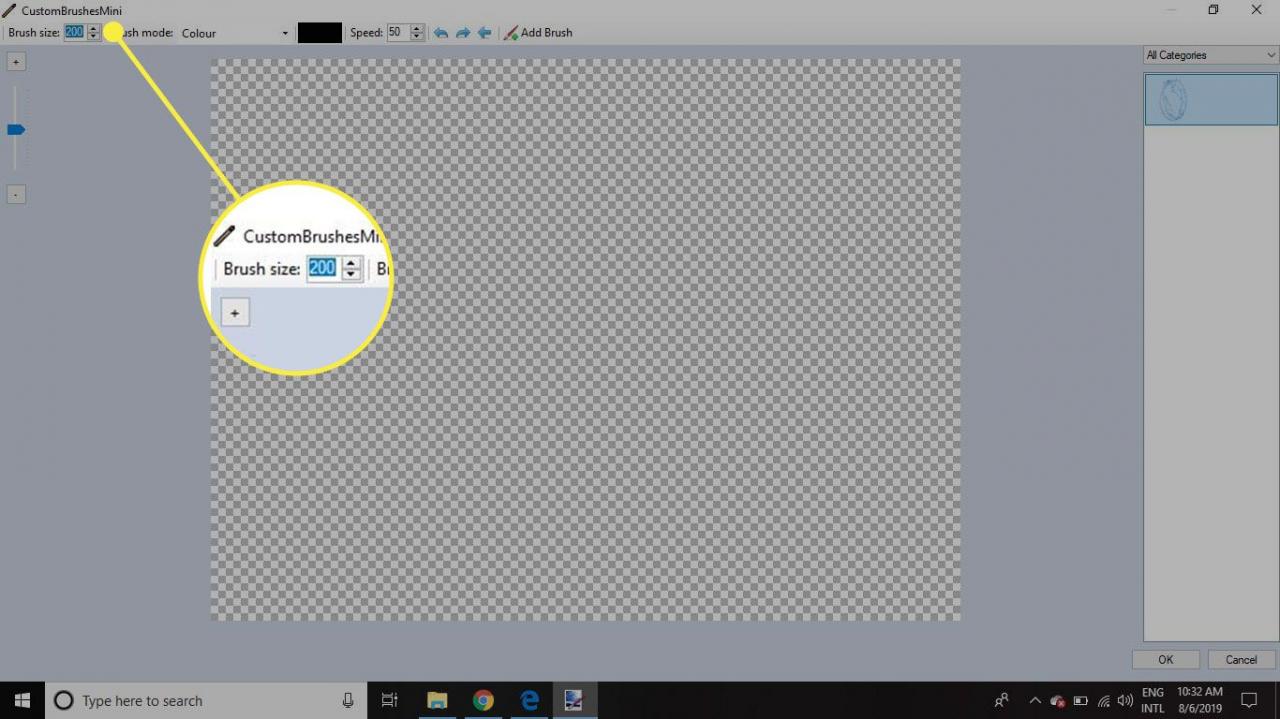
-
Wähle aus Pinselmodus:
- Farbe Wendet das Originalbild auf die Leinwand an.
- Maske behandelt den Pinsel wie einen Stempel. Sie können eine Farbe festlegen, indem Sie auf das Feld rechts klicken. Der Pinsel wendet dann eine feste Form an, die der mit der ausgewählten Farbe gefüllten Pinselform entspricht.
Wenn der Pinsel keinen transparenten Hintergrund hat, ist die Form des Pinsels ein Rechteck oder Quadrat und nicht die Form der Grafik. PNG-, GIF- und PDN-Dateien bieten Unterstützung für transparente Hintergründe.
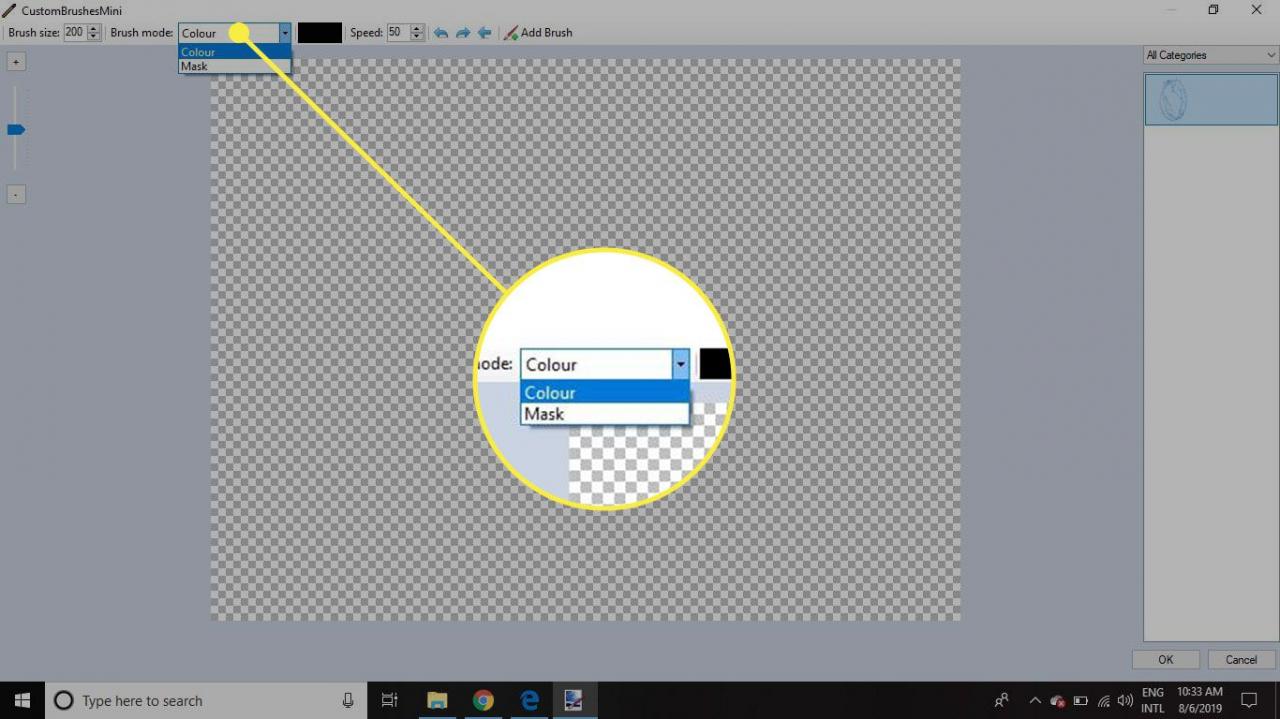
-
Setze die Speed. Durch eine niedrigere Geschwindigkeit werden die Eindrücke des Pinsels weiter voneinander entfernt. Eine höhere Einstellung, z. B. 100, kann einen dichten Effekt erzeugen, der aussieht, als wäre die ursprüngliche Form extrudiert worden.
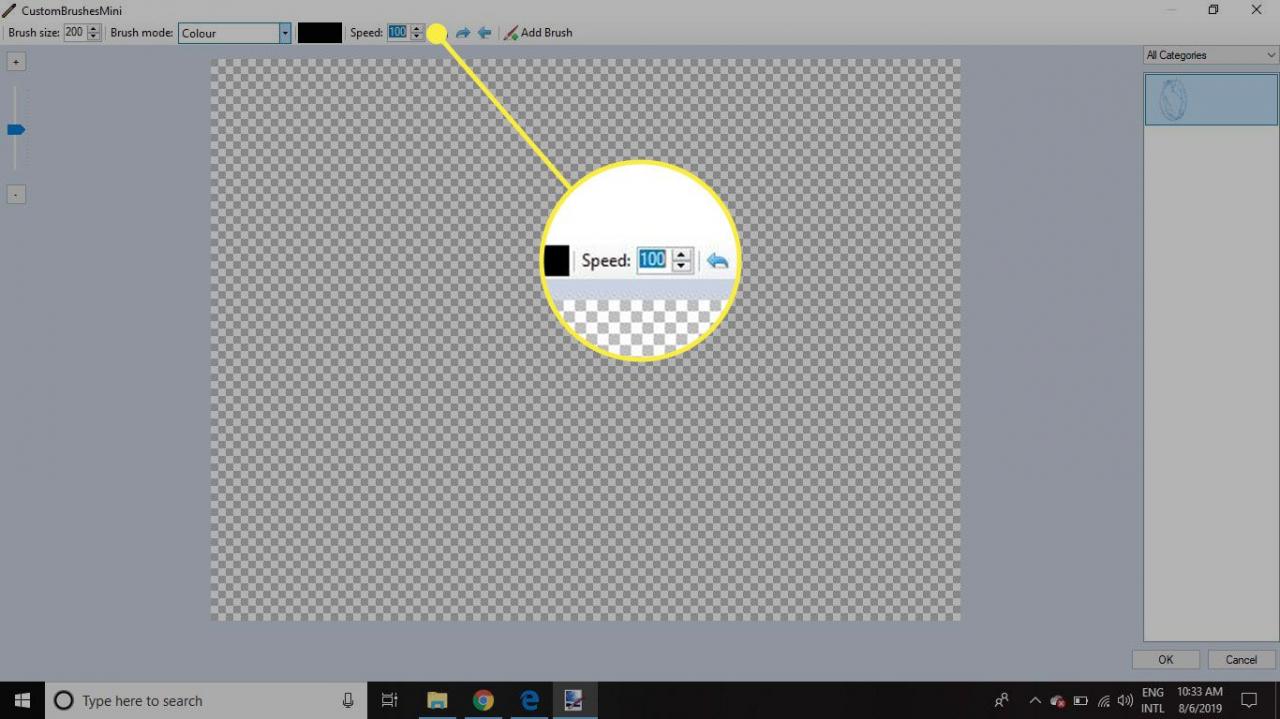
-
Klicken Sie in das Feld, um Ihren benutzerdefinierten Pinsel aufzutragen. Sie können dichte Musterbereiche aufbauen oder einfach einzelne "Striche" anwenden.
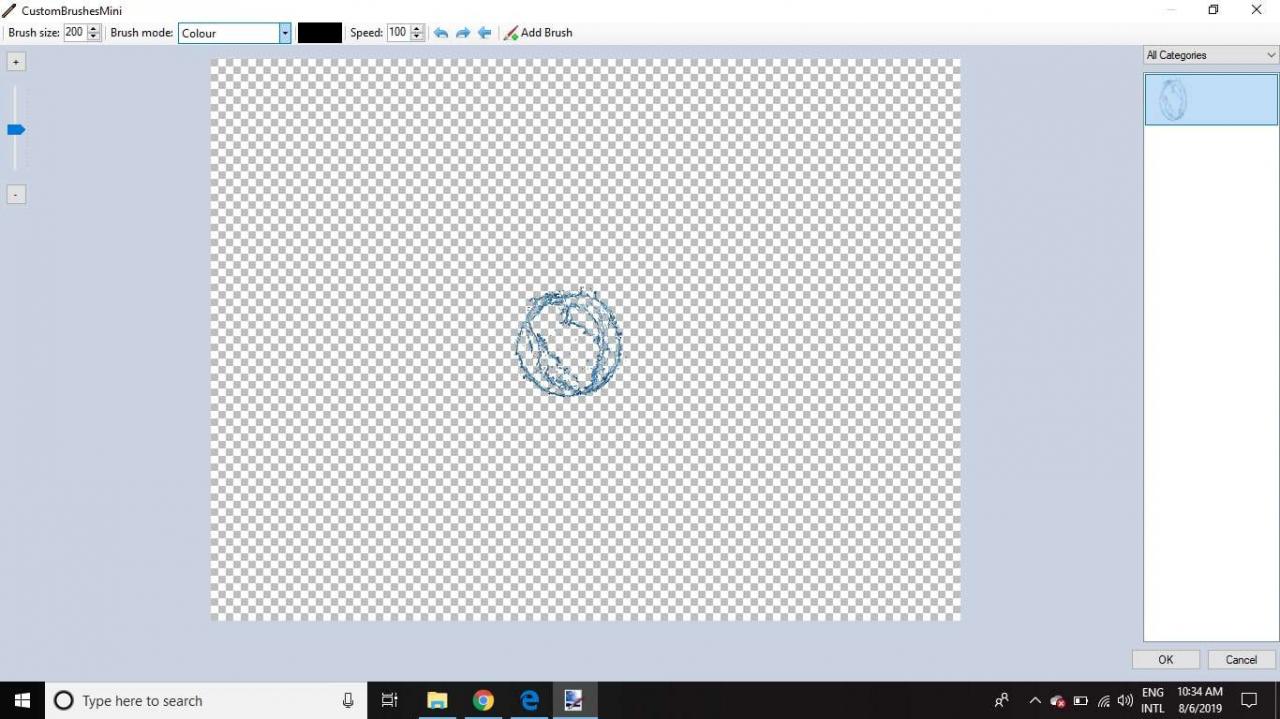
-
Auswählen OK um den neuen Pinselstrich auf das Bild anzuwenden.
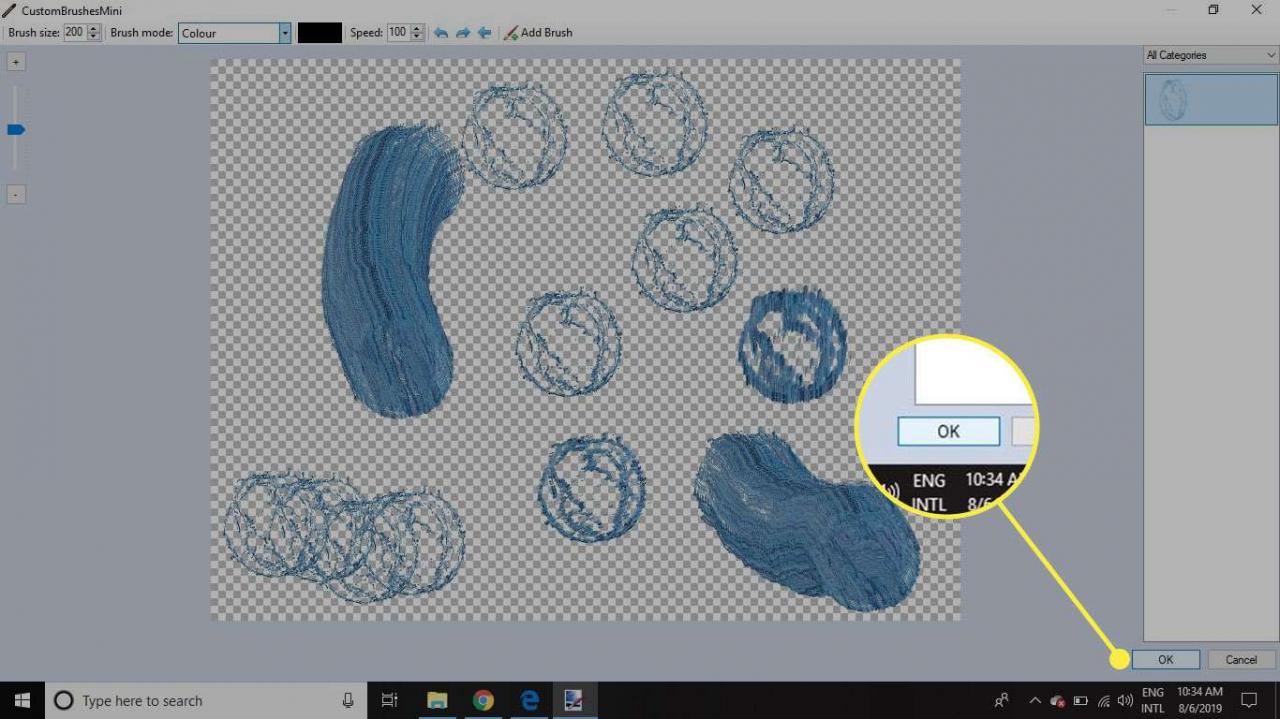
-
Ihre benutzerdefinierte Grafik wird in einer eigenen Ebene angezeigt, sodass Sie sie verschieben und anpassen können, ohne andere Teile des Bildes zu beeinflussen.
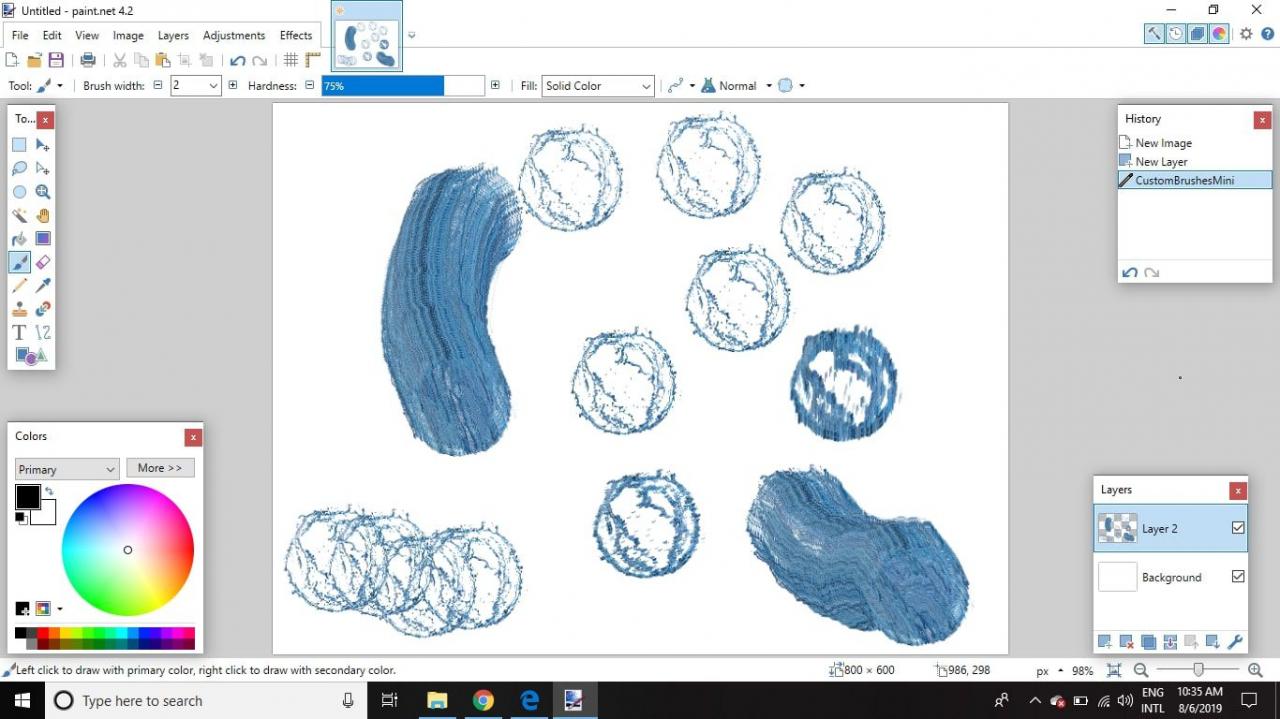
Warum benutzerdefinierte Pinsel in Paint.NET verwenden?
Mit dem benutzerdefinierten Pinsel-Plugin von Paint.NET können Sie schnell einzelne Bilder auf eine Seite anwenden oder dichte Bereiche eines Musters erstellen. Dieses Tool ist sehr nützlich zum Speichern und Anwenden von Grafikelementen, die Sie regelmäßig in Ihrer Arbeit wiederverwenden.

